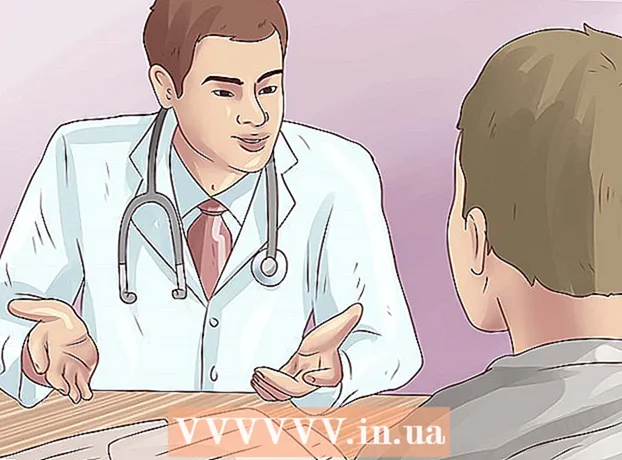Müəllif:
Louise Ward
Yaradılış Tarixi:
6 Fevral 2021
YeniləMə Tarixi:
23 İyun 2024
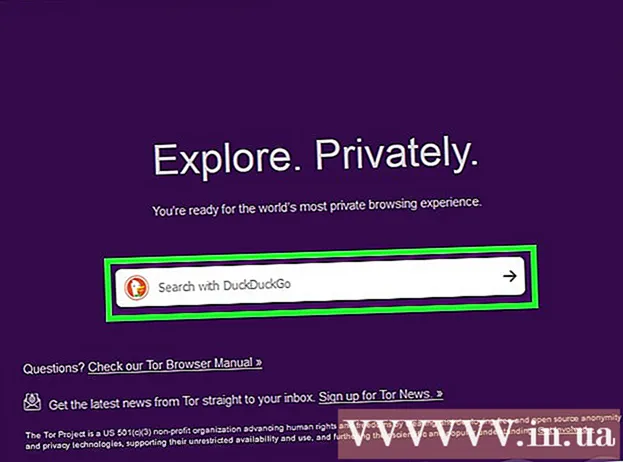
MəZmun
Bu məqalə veb brauzerinizdə bloklanmış məzmuna və veb saytlara necə daxil olacağınızı göstərir. İstifadə olunan hər bir proqramın və ya metodun fərqli məhdudiyyətləri olduğundan, limitləri aşmağın dəqiq bir yolu yoxdur; Bununla birlikdə, həddi aşmaq üçün həmişə bir proxy saytından və ya Tor kimi bir mobil brauzerdən istifadə edə bilərsiniz və hətta aşağı səviyyəli bir əlaqəyə bəzi sadə fəndlər tətbiq edə bilərsiniz.
Addımlar
Metod 3-dən 1: Ümumi həlləri sınayın
Veb məhdudiyyətlərinizin mənbəyini müəyyənləşdirin. Veb saytının məhdud mənbəyindən (məktəb şəbəkəsi sistemi və valideyn nəzarəti kimi) asılı olaraq veb məhdudiyyətlərinin şiddəti dəyişəcəkdir:
- Veb məhdudiyyətləri İctimai kafedə və ya valideyn nəzarəti olan bir kompüterdə tətbiq olunur, bəzən bu hissədəki adi həll yollarının əksəriyyətini aşır.
- Veb məhdudiyyətləri Bölgə daxil olmaq üçün bir proxy və ya VPN tələb edən bəzi YouTube məzmununa tətbiq olunur.
- Məhdud veb əlavə edildi məktəblər, hökumət və ofis Ümumiyyətlə bir proxy və ya mobil brauzerə ehtiyacınız var. Bununla birlikdə, şəbəkəni kompüterinizlə bölüşmək üçün hələ də mobil məlumat istifadə etməyə cəhd edə bilərsiniz.

Veb saytın fərqli bir versiyasına daxil olmağa çalışın. Bəzi veb məhdudiyyətləri xüsusi veb ünvanlarını bloklayır (məsələn www.facebook.com) saytın digər versiyalarını bloklamadan. Ünvanın digər versiyalarından birini istifadə edərək bloklanmış müəyyən domen adlarını aşağıdakı şəkildə atlaya bilərsiniz:- IP ünvanı - Saytın IP ünvanını tapa bilsəniz, veb məhdudiyyətlərindən keçmək üçün IP ünvanını ünvan çubuğuna daxil etməyə çalışın.
- Mobil versiya veb saytı - Əlavə etməklə m. ortada "www." və veb saytının qalan hissəsi (məsələn www.mfacebook.com), həmin veb saytın mobil versiyasını aça bilərsiniz. Mobil versiyada ümumiyyətlə adi versiyadan ayrı bir blok ayarı olur, bu səbəbdən bəzi veb məhdudiyyətlər bu zəifliyə sahibdir.
- Google tərcüməçi - Nadir hallarda, https://translate.google.com/ saytına daxil olaraq sol tərəfdəki qutuya bir veb sayt ünvanı daxil edə, sağdakı qutu üçün yeni bir dil seçib qutudakı linki tıklaya bilərsiniz. veb səhifəni başqa bir dildə açmaq hüququ.

Mobil məlumat bağlantısı istifadə edin. Bir iPhone və ya Android telefonunuz varsa, Wi-Fi şəbəkəsi kimi telefonunuzun məlumat bağlantısından faydalanmaq üçün "şəbəkə paylaşma" prosesindən istifadə edə bilərsiniz. Bu metod, kompüterinizin şəbəkə bağlantınızı seçməyinizə imkan verdiyi müddətdə olduqca etibarlıdır.- Şəbəkəni paylaşmağın, xüsusən də faylları yükləyərkən və ya videoya baxarkən çox sayda mobil məlumat sərf etdiyini unutmayın.
- Bu hissədə bəhs olunan istinad məqaləsi sizi noutbukda şəbəkə paylaşımına yönəltsə də, yenə də eyni işi masaüstünüzdəki kompüterdə edə bilərsiniz.

Modemə birbaşa qoşulun. Kompüterinizi Ethernet vasitəsilə bir şəbəkə modeminə qoşa bilsəniz, şəbəkənin məhdudiyyətlərinin çoxunu aşa biləcəksiniz. Əlbətdə ki, bunu modem girişi olmadan etməməlisən.- Modemlər tez-tez marşrutlaşdırıcılardan fərqlənir. İnternet bağlantınız bir yönləndirici / modem birləşməsindən istifadə edirsə, bu metod sizin üçün işləməyəcəkdir.
- Bu metod evdə İnternetə qoşulmaq üçün məktəbdə, işdə və ya ictimai əlaqələrdə daha təsirli olur.
Virtual özəl şəbəkədən (VPN) istifadə edin. Kompüterinizin şəbəkə bağlantısını düzəldə bilsəniz (məsələn, Wi-Fi şəbəkələrini seçməyə icazə verilir), VPN istifadə etmək üçün kompüterinizin parametrlərini də dəyişə bilərsiniz. Bununla birlikdə, bir VPN istifadə etmədən əvvəl bir VPN xidməti seçməli və ödəməli olduğunuzu unutmayın.
- VPN-lər əksər mobil platformalarda (məsələn, smartfonlar və ya planşetlər) və kompüterlərdə istifadə edilə bilər.
- Digər bir pulsuz VPN seçimi Hotspot Shield. Mövcud kompüterinizdə Hotspot Shield yükləyə və qura bilsəniz, kompüterinizin parametrlərini dəyişdirmədən onu aça bilərsiniz.
Metod 3-dən 2: Pulsuz bir Proxy xidmətindən istifadə edin
Etibarlı şəxslər haqqında məlumat əldə edin. Proxy əslində yalnız açdığınız brauzer nişanına tətbiq olunan bir VPN-nin miniatür versiyasıdır. Proksi saytının axtarış çubuğuna bir sorğu (veb səhifənin ünvanı kimi) daxil etdiyiniz zaman, sorğu fərqli serverlərə göndərilir (ancaq müntəzəm İnternet bağlantısını ehtiva edən deyil). cari serverin məhdudiyyətlərindən keçmək.
- Bununla birlikdə, digər veb saytlara bənzər proxylər də blok edilə bilər. Bundan əlavə, bütün axtarışları bloklayan veb saytlarda "vəkil" və ya "vəkil" sözü varsa, vəkil tapmaq çətin olacaq.
- Kompüterinizdə bir proxy istifadə edə bilmirsinizsə, bunu edə biləcəyiniz yeganə yol mobil brauzerdən istifadə etməkdir.
Aşağıdakı proksi saytlardan birini ziyarət edərək proksi xidmətini seçin:
- HideMe - https://hide.me/en/proxy
- ProxySite - https://www.proxysite.com/
- ProxFree - https://www.proxfree.com/
- Kim - https://whoer.net/webproxy
- Hidester - https://hidester.com/proxy/
- Yəqin ki, yuxarıdakılardan bəziləri veb müdiriniz tərəfindən bloklana biləcəyi üçün birdən çox proxy saytı sınamalısınız.
- Yuxarıda sadalanan etibarlı şəxslər işləmirsə, yazaraq başqasını tapa bilərsiniz ən yaxşı onlayn vəkil 2018 (ən yaxşı onlayn vəkil 2018) və ya axtarış motorlarındakı oxşar məzmun.
Proxy saytının axtarış çubuğuna vurun. Bu giriş qutusu ümumiyyətlə səhifənin ortasındadır, lakin seçdiyiniz proxy xidmətindən asılı olaraq yer fərqli olacaq.
- Bir proxy saytının axtarış çubuğu brauzerin ünvan çubuğuna bənzər şəkildə işləyir, lakin bəzi proxy xidmətləri axtarış çubuğuna bir axtarış motoru daxil etmir.
Blok edilmiş veb saytın ünvanını daxil edin. Blok edilmiş saytın ünvanını yazacaqsınız (məsələn www.facebook.com) axtarış çubuğuna daxil edin.
- Veb ünvanının ".com" (və ya ".org" və s.) Hissəsini saxladığınızdan əmin olun.
Düyməni vurun Gedin (Get). Bu düymə seçdiyiniz proxy xidmətinə görə fərqli olacaq (vuracağınız nümunə) Adsız göz atın (Anonim Tarama)), lakin ümumiyyətlə giriş sahəsinin aşağı və ya sağında göstərilir.
- ProxFree proxy xidmətindən istifadə edirsinizsə, düyməni basacaqsınız PROXFREE mavi.
- Siz də basa bilərsiniz ↵ daxil edin və ya ⏎ qayıt kompüter klaviaturasında.
Həmişə olduğu kimi veb səhifəyə baxın. Ziyarət etməyiniz lazım olan veb sayt normal olaraq məhdudlaşdırılmış kompüterdə işləyəcək, ancaq proksi serverin yerləşməsi səbəbindən yüklənməsi daha uzun çəkə bilər.
- Diqqət yetirin, proksi girişinizi veb idarəçisindən gizlətsə də, proksi sahibi daxil etdiyiniz məlumatı görə bilər. Buna görə proxy saytından istifadə edərkən hər hansı bir vacib məlumat daxil etməməlisiniz.
Metod 3-dən 3: Mobil brauzerdən istifadə edin
Mobil brauzerinizi kompüterinizdə istifadə edə biləcəyinizə əmin olun. Yerli proxy ilə brauzerdən Tor istifadə etmək üçün proqramı bir USB flash sürücüsünə quraşdırmalı və sonra məhdud kompüterə qoşmalısınız. Bu üsul yalnız aşağıdakı şərtlərdən bəzilərində olduqda təsirli olur:
- Kompüter ən azı bir USB portu ilə məhdudlaşır.
- Kompüter USB-dən faylları açmağınızla məhdudlaşır.
- Mobil brauzeriniz yalnız orada qeyd olunan məlumatlar əvəzinə USB-də quraşdırılmalıdır.
USB-nin kompüterə qoşulması məhdudlaşdırılıb. Cihazı kompüterinizdəki USB portlarından birinə əlavə edəcəksiniz.
Tor yükləmə səhifəsini açın. Brauzerinizdən https://www.torproject.org/download/download-easy.html.en saytına daxil olun.
Düyməni vurun YÜKLƏ Tor quraşdırma faylını yükləmək üçün səhifənin ortasında bənövşəyi rəngdə (Yükləyin).
- Yüklənmiş sənədin saxlanması üçün bir qovluq seçməyiniz istənirsə, USB flash sürücünün adını vurun və növbəti addıma keçin.
Tor quraşdırma sənədini USB-yə köçürün. Yüklənmiş quraşdırma sənədinin saxlandığı qovluğa gedin və aşağıdakıları edin:
- Seçmək üçün faylı vurun.
- Basın Ctrl+X (Windows-da) və ya And əmr+X (Mac-də) faylları kopyalamaq və mövcud qovluqdan faylları köçürmək.
- Pəncərənin sol tərəfindəki USB adını basın.
- USB pəncərəsində boş yerə basın.
- Basın Ctrl+V (Windows-da) və ya And əmr+V (Mac-də) faylı USB-yə yapışdırmaq üçün.
Toru USB-yə quraşdırın. Toru aşağıdakı şəkildə quraşdırmaq üçün yer olaraq USB seçərək bunu edəcəksiniz:
- Açıqdır Windows Tor EXE faylını cüt vurun, dili seçin və vurun tamam, vurun İnsanlar ... (Göz atın), USB adını seçin və vurun tamam, seçin Yüklemek (Ayarlar) seçin və hazırda göstərilən iki qutunun işarəsini götürün və vurun bitirmək Bildirildiyi zaman (Tamamlandı).
- Açıqdır Makintoş Tor DMG faylını iki dəfə vurun, zərurət yaranarsa yüklədiyinizi doğrulayın və ekrandakı təlimatları izləyin, Toru quraşdıracağınız yer kimi USB qovluğunun seçildiyinə əmin olun.
USB-ni ayırın. Tor'u quraşdırdıqdan sonra USB sürücüsünü kompüterinizdən çıxara bilərsiniz.
USB-nin kompüterə qoşulması məhdudlaşdırılıb. Bu, bloklanmış veb saytını açmaq istədiyiniz kompüter olacaqdır.
Toru açın. USB qovluğuna daxil olun, "Tor Brauzer" qovluğuna iki dəfə vurun, mavi və bənövşəyi "Tor brauzerinə başla" simgesinə cüt vurun. Bundan sonra Tor qarşılama pəncərəsini görəcəksiniz.
Basın Qoşun (Bağlantı) qarşılama pəncərəsinin altındadır. Tor pəncərəsi bir neçə saniyədən sonra açılacaqdır.
- Tor Firefox-un köhnə versiyası kimi işləyir.
Blok edilmiş veb saytlara giriş. Bunu etmək üçün Tor salamlama səhifəsinin ortasındakı mətn qutusundan istifadə edin. Tor'da daxili bir proxy olduğu üçün istənilən veb sayta daxil ola bilərsiniz.
- Səhifənin ortasındakı məlumat giriş qutusu DuckDuckGo axtarış motorundan istifadə edir.
- Qeyd, veb sayt yükləmə müddətləri daha uzun olacaq, çünki giriş bir çox fərqli serverə ötürülür.
Məsləhət
- Bir çox məktəb və iş yeri administratora ekranınızda görünənləri görməyə imkan verən proqramdan istifadə edir. Bu vəziyyətdə, veb məhdudiyyətlərini atlamaq problemi həll etməyəcək, çünki hələ də fərqli şəkildə idarə olunur.
Xəbərdarlıq
- Məktəbdəki şəbəkə məhdudiyyətlərinin aradan qaldırılması nizam-intizamla və ya qovulma ilə nəticələnə bilər.
- Böyük şirkətlərdəki şəbəkə administratorları, iş yerinizin şəbəkəsini məhdudlaşdırdığınızı aşkar etdikləri təqdirdə intizam tədbiri ala bilərlər.